Shutdown命令大全详解
- 格式:docx
- 大小:16.45 KB
- 文档页数:3
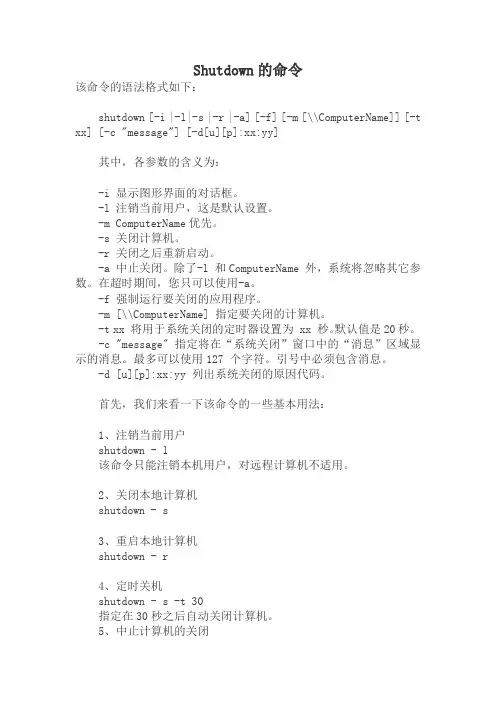
Shutdown的命令该命令的语法格式如下:shutdown [-i |-l|-s |-r |-a] [-f] [-m [\\ComputerName]] [-t xx] [-c "message"] [-d[u][p]:xx:yy]其中,各参数的含义为:-i显示图形界面的对话框。
-l 注销当前用户,这是默认设置。
-m ComputerName优先。
-s 关闭计算机。
-r 关闭之后重新启动。
-a 中止关闭。
除了-l 和ComputerName外,系统将忽略其它参数。
在超时期间,您只可以使用-a。
-f 强制运行要关闭的应用程序。
-m [\\ComputerName] 指定要关闭的计算机。
-t xx 将用于系统关闭的定时器设置为 xx 秒。
默认值是20秒。
-c "message" 指定将在“系统关闭”窗口中的“消息”区域显示的消息。
最多可以使用127 个字符。
引号中必须包含消息。
-d [u][p]:xx:yy列出系统关闭的原因代码。
首先,我们来看一下该命令的一些基本用法:1、注销当前用户shutdown - l该命令只能注销本机用户,对远程计算机不适用。
2、关闭本地计算机shutdown - s3、重启本地计算机shutdown - r4、定时关机shutdown - s -t 30指定在30秒之后自动关闭计算机。
5、中止计算机的关闭有时我们设定了计算机定时关机后,如果出于某种原因又想取消这次关机操作,就可以用 shutdown - a 来中止。
如:shutdown -s – t 300 设定计算机在5分钟后关闭。
Shutdown – a 取消上述关机操作。
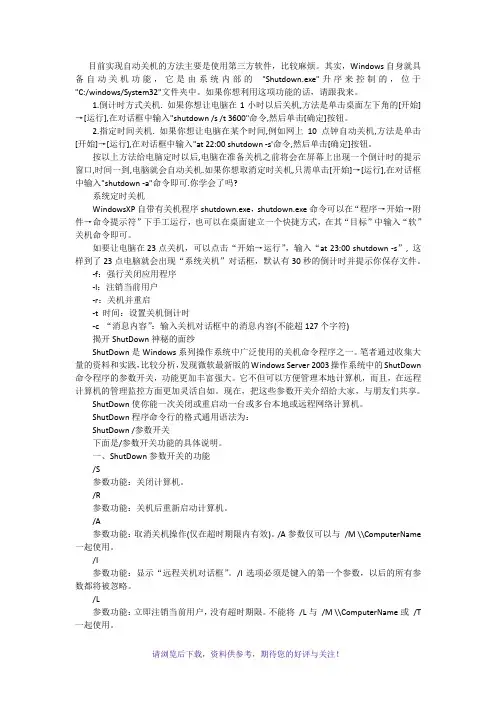
目前实现自动关机的方法主要是使用第三方软件,比较麻烦。
其实,Windows自身就具备自动关机功能,它是由系统内部的"Shutdown.exe"升序来控制的,位于"C:/windows/System32"文件夹中。
如果你想利用这项功能的话,请跟我来。
1.倒计时方式关机. 如果你想让电脑在1小时以后关机,方法是单击桌面左下角的[开始]→[运行],在对话框中输入"shutdown /s /t 3600"命令,然后单击[确定]按钮。
2.指定时间关机. 如果你想让电脑在某个时间,例如网上10点钟自动关机,方法是单击[开始]→[运行],在对话框中输入"at 22:00 shutdown -s'命令,然后单击[确定]按钮。
按以上方法给电脑定时以后,电脑在准备关机之前将会在屏幕上出现一个倒计时的提示窗口,时间一到,电脑就会自动关机.如果你想取消定时关机,只需单击[开始]→[运行],在对话框中输入"shutdown -a"命令即可.你学会了吗?系统定时关机WindowsXP自带有关机程序shutdown.exe,shutdown.exe命令可以在“程序→开始→附件→命令提示符”下手工运行,也可以在桌面建立一个快捷方式,在其“目标”中输入“软”关机命令即可。
如要让电脑在23点关机,可以点击“开始→运行”,输入“at 23:00 shutdown -s”, 这样到了23点电脑就会出现“系统关机”对话框,默认有30秒的倒计时并提示你保存文件。
-f:强行关闭应用程序-l:注销当前用户-r:关机并重启-t 时间:设置关机倒计时-c “消息内容”:输入关机对话框中的消息内容(不能超127个字符)揭开ShutDown神秘的面纱ShutDown是Windows系列操作系统中广泛使用的关机命令程序之一。
笔者通过收集大量的资料和实践,比较分析,发现微软最新版的Windows Server 2003操作系统中的ShutDown 命令程序的参数开关,功能更加丰富强大。
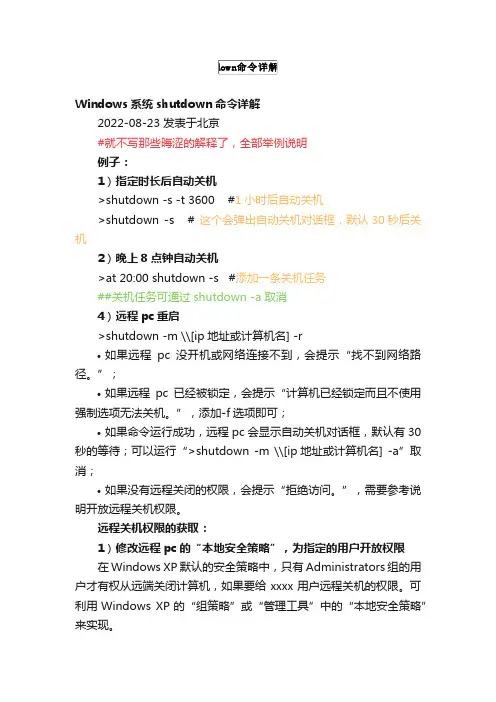
Windows系统shutdown命令详解2022-08-23 发表于北京#就不写那些晦涩的解释了,全部举例说明例子:1)指定时长后自动关机>shutdown -s -t 3600 #1小时后自动关机>shutdown -s # 这个会弹出自动关机对话框,默认30秒后关机2)晚上8点钟自动关机>at 20:00 shutdown -s #添加一条关机任务##关机任务可通过shutdown -a 取消4)远程pc重启>shutdown -m \\[ip地址或计算机名] -r•如果远程pc没开机或网络连接不到,会提示“找不到网络路径。
”;•如果远程pc已经被锁定,会提示“计算机已经锁定而且不使用强制选项无法关机。
”,添加-f选项即可;•如果命令运行成功,远程pc会显示自动关机对话框,默认有30秒的等待;可以运行“>shutdown -m \\[ip地址或计算机名] -a”取消;•如果没有远程关闭的权限,会提示“拒绝访问。
”,需要参考说明开放远程关机权限。
远程关机权限的获取:1)修改远程pc的“本地安全策略”,为指定的用户开放权限在Windows XP默认的安全策略中,只有Administrators组的用户才有权从远端关闭计算机,如果要给xxxx用户远程关机的权限。
可利用Windows XP的“组策略”或“管理工具”中的“本地安全策略”来实现。
1.命令行运行gpedit.msc打开“组策略编辑器“;2.导航到“计算机配置/Windows 设置/安全设置/本地策略/用户权利指派”;3.修改“从远端系统强制关机”,添加xxxx用户即可。
2)获得远程IPC管理权限如果配置第一步后还出现“拒绝访问。
”,则需要在运行shutdown命令前先运行如下命令net use \\[ip地址或计算机名]\ipc$ password /user:xxxx #其中password为帐号xxxx的登录密码。
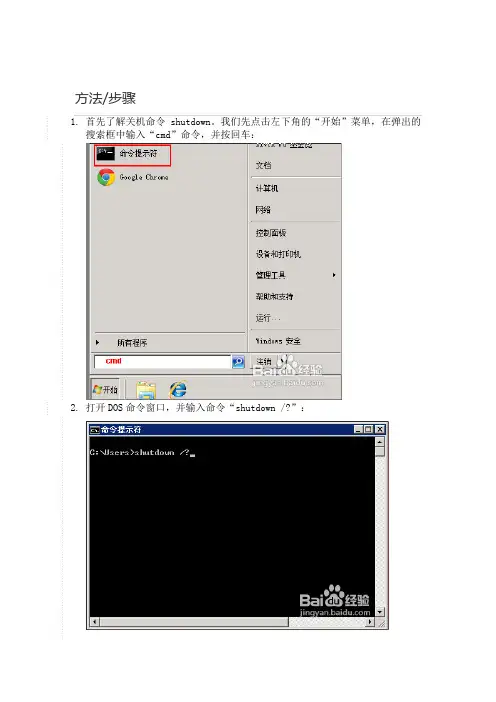
方法/步骤
1.首先了解关机命令shutdown。
我们先点击左下角的“开始”菜单,在弹出的
搜索框中输入“cmd”命令,并按回车:
2.打开DOS命令窗口,并输入命令“shutdown /?”:
3.按回车,我们可以发现列出了shutdown命令的详细讲解:
4.其中,我们常用的参数有:
-s:关机命令。
在shutdown后加入该参数是实现关机操作,如果没有其它参数,则默认是30秒后关机;
-r:重启命令。
在shutdown后加入该参数是实现重启电脑的操作;
-t:设置时间。
这个参数是为shutdown的操作指定时间的,以秒为单位。
-a:取消命令。
这个命令直接加在shutdown命令后面,功能是取消在shutdown 命令指定的操作。
5.实例讲解:比如命令shutdown -s -t 60:
6.是指在60秒后关机。
执行该命令后系统弹出关机的倒计时窗口:
7.7
如果我们此时要取消关机,则可以用命令“shutdown -a”:。
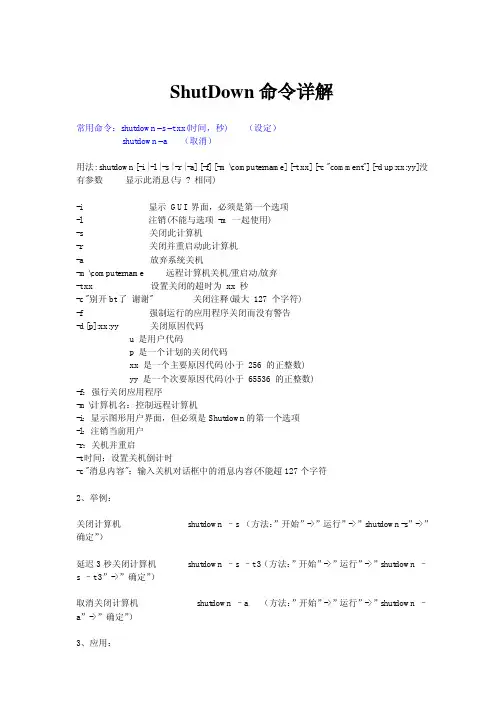
ShutDown命令详解常用命令:shutdown –s –t xx(时间,秒) (设定)shutdown –a (取消)用法: shutdown [-i | -l | -s | -r | -a] [-f] [-m \computername] [-t xx] [-c "comment"] [-d up:xx:yy]没有参数显示此消息(与? 相同)-i 显示GUI 界面,必须是第一个选项-l 注销(不能与选项-m 一起使用)-s 关闭此计算机-r 关闭并重启动此计算机-a 放弃系统关机-m \computername 远程计算机关机/重启动/放弃-t xx 设置关闭的超时为xx 秒-c "别开bt了谢谢" 关闭注释(最大127 个字符)-f 强制运行的应用程序关闭而没有警告-d [p]:xx:yy 关闭原因代码u 是用户代码p 是一个计划的关闭代码xx 是一个主要原因代码(小于256 的正整数)yy 是一个次要原因代码(小于65536 的正整数)-f:强行关闭应用程序-m \计算机名:控制远程计算机-i:显示图形用户界面,但必须是Shutdown的第一个选项-l:注销当前用户-r:关机并重启-t时间:设置关机倒计时-c "消息内容":输入关机对话框中的消息内容(不能超127个字符2、举例:关闭计算机shutdown –s (方法:”开始”->”运行”->”shutdown -s”->”确定”)延迟3秒关闭计算机shutdown –s –t 3(方法:”开始”->”运行”->”shutdown –s –t 3”->”确定”)取消关闭计算机shutdown –a (方法:”开始”->”运行”->”shutdown –a”->”确定”)3、应用:(1)您如果想在1小时后自动关闭计算机,比如:您正在下载一个软件或一部电影,而您有急事要去丽水,您会怎么办?停止下载?太可惜了!继续?下载完后电脑怎么关闭?不用愁!您可以使用该命令解决:shutdown –s –t 3600 (系统在3600秒后关闭计算机,时间自定)您就放心地去丽水了,而不用担心您的计算机长期开着了。
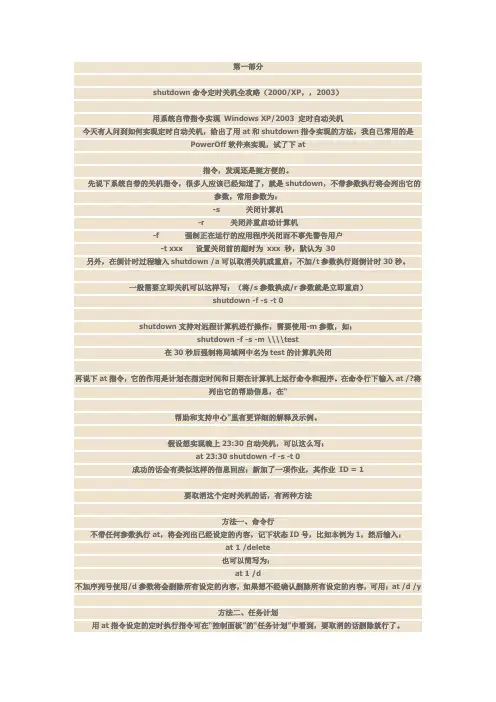
第一部分shutdown命令定时关机全攻略(2000/XP,,2003)用系统自带指令实现Windows XP/2003 定时自动关机今天有人问到如何实现定时自动关机,给出了用at和shutdown指令实现的方法,我自己常用的是PowerOff软件来实现,试了下at指令,发现还是挺方便的。
先说下系统自带的关机指令,很多人应该已经知道了,就是shutdown,不带参数执行将会列出它的参数,常用参数为:-s 关闭计算机-r 关闭并重启动计算机-f 强制正在运行的应用程序关闭而不事先警告用户-t xxx 设置关闭前的超时为xxx 秒,默认为30另外,在倒计时过程输入shutdown /a可以取消关机或重启,不加/t参数执行则倒计时30秒。
一般需要立即关机可以这样写:(将/s参数换成/r参数就是立即重启)shutdown -f -s -t 0shutdown支持对远程计算机进行操作,需要使用-m参数,如:shutdown -f -s -m \\\\test在30秒后强制将局域网中名为test的计算机关闭再说下at指令,它的作用是计划在指定时间和日期在计算机上运行命令和程序。
在命令行下输入at /?将列出它的帮助信息,在“帮助和支持中心”里有更详细的解释及示例。
假设想实现晚上23:30自动关机,可以这么写:at 23:30 shutdown -f -s -t 0成功的话会有类似这样的信息回应:新加了一项作业,其作业ID = 1要取消这个定时关机的话,有两种方法方法一、命令行不带任何参数执行at,将会列出已经设定的内容,记下状态ID号,比如本例为1,然后输入:at 1 /delete也可以简写为:at 1 /d不加序列号使用/d参数将会删除所有设定的内容,如果想不经确认删除所有设定的内容,可用:at /d /y方法二、任务计划用at指令设定的定时执行指令可在“控制面板”的“任务计划”中看到,要取消的话删除就行了。
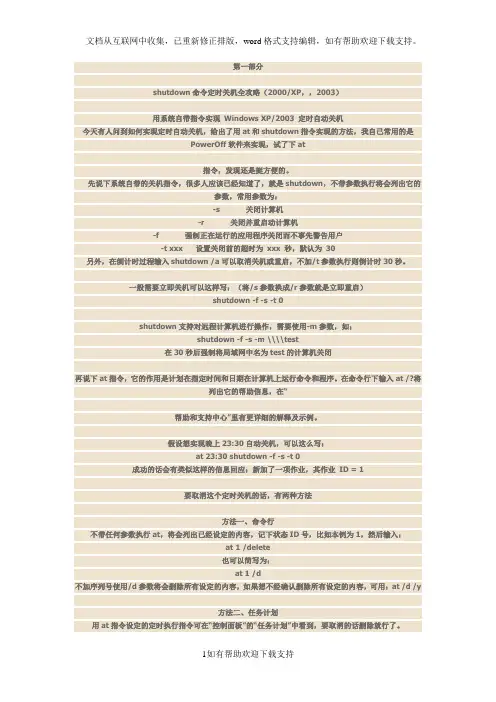
第一部分shutdown命令定时关机全攻略(2000/XP,,2003)用系统自带指令实现Windows XP/2003 定时自动关机今天有人问到如何实现定时自动关机,给出了用at和shutdown指令实现的方法,我自己常用的是PowerOff软件来实现,试了下at指令,发现还是挺方便的。
先说下系统自带的关机指令,很多人应该已经知道了,就是shutdown,不带参数执行将会列出它的参数,常用参数为:-s 关闭计算机-r 关闭并重启动计算机-f 强制正在运行的应用程序关闭而不事先警告用户-t xxx 设置关闭前的超时为xxx 秒,默认为30另外,在倒计时过程输入shutdown /a可以取消关机或重启,不加/t参数执行则倒计时30秒。
一般需要立即关机可以这样写:(将/s参数换成/r参数就是立即重启)shutdown -f -s -t 0shutdown支持对远程计算机进行操作,需要使用-m参数,如:shutdown -f -s -m \\\\test在30秒后强制将局域网中名为test的计算机关闭再说下at指令,它的作用是计划在指定时间和日期在计算机上运行命令和程序。
在命令行下输入at /?将列出它的帮助信息,在“帮助和支持中心”里有更详细的解释及示例。
假设想实现晚上23:30自动关机,可以这么写:at 23:30 shutdown -f -s -t 0成功的话会有类似这样的信息回应:新加了一项作业,其作业ID = 1要取消这个定时关机的话,有两种方法方法一、命令行不带任何参数执行at,将会列出已经设定的内容,记下状态ID号,比如本例为1,然后输入:at 1 /delete也可以简写为:at 1 /d不加序列号使用/d参数将会删除所有设定的内容,如果想不经确认删除所有设定的内容,可用:at /d /y方法二、任务计划用at指令设定的定时执行指令可在“控制面板”的“任务计划”中看到,要取消的话删除就行了。

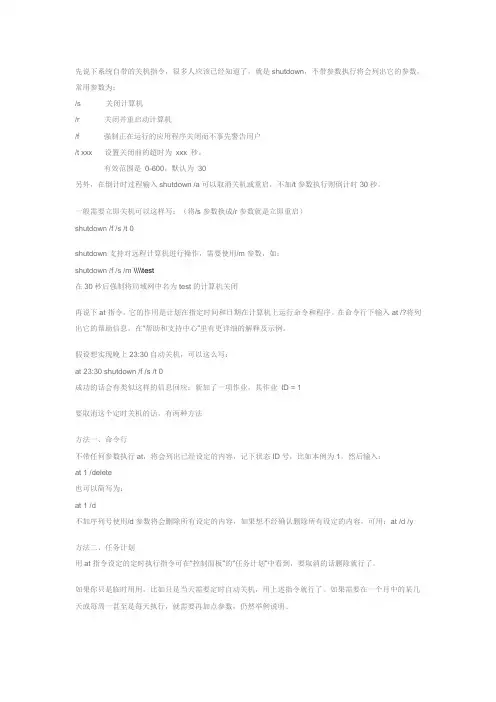
先说下系统自带的关机指令,很多人应该已经知道了,就是shutdown,不带参数执行将会列出它的参数,常用参数为:/s 关闭计算机/r 关闭并重启动计算机/f 强制正在运行的应用程序关闭而不事先警告用户/t xxx 设置关闭前的超时为xxx 秒。
有效范围是0-600,默认为30另外,在倒计时过程输入shutdown /a可以取消关机或重启,不加/t参数执行则倒计时30秒。
一般需要立即关机可以这样写:(将/s参数换成/r参数就是立即重启)shutdown /f /s /t 0shutdown支持对远程计算机进行操作,需要使用/m参数,如:shutdown /f /s /m \\\\test在30秒后强制将局域网中名为test的计算机关闭再说下at指令,它的作用是计划在指定时间和日期在计算机上运行命令和程序。
在命令行下输入at /?将列出它的帮助信息,在“帮助和支持中心”里有更详细的解释及示例。
假设想实现晚上23:30自动关机,可以这么写:at 23:30 shutdown /f /s /t 0成功的话会有类似这样的信息回应:新加了一项作业,其作业ID = 1要取消这个定时关机的话,有两种方法方法一、命令行不带任何参数执行at,将会列出已经设定的内容,记下状态ID号,比如本例为1,然后输入:at 1 /delete也可以简写为:at 1 /d不加序列号使用/d参数将会删除所有设定的内容,如果想不经确认删除所有设定的内容,可用:at /d /y方法二、任务计划用at指令设定的定时执行指令可在“控制面板”的“任务计划”中看到,要取消的话删除就行了。
如果你只是临时用用,比如只是当天需要定时自动关机,用上述指令就行了。
如果需要在一个月中的某几天或每周一甚至是每天执行,就需要再加点参数,仍然举例说明。
例1、每月的1、5、10、15、20号的0点自动关机at 00:00 /every:1,5,10,15,20 shutdown /f /s /t 0例2:每周一的23:00自动关机at 23:00 /every:Monday shutdown /f /s /t 0例3:每天22:00自动关机at 22:00 /every:Sunday,Monday,Tuesday,Wednesday,Thursday,Friday,Saturday shutdown /f /s /t 0即使用every参数,例3中的每天自动关机可以简写为:at 22:00 /every:Su,M,T,W,Th,F,Sa shutdown /f /s /t 0最后解释一下本贴标题为何要注明XP/2003,Windows 2000是不自带shutdown指令的(当然从XP/2003系统里复制一个过去也能用),我的机器上也没装Windows 2000,不知道在2000里是否自带at指令。
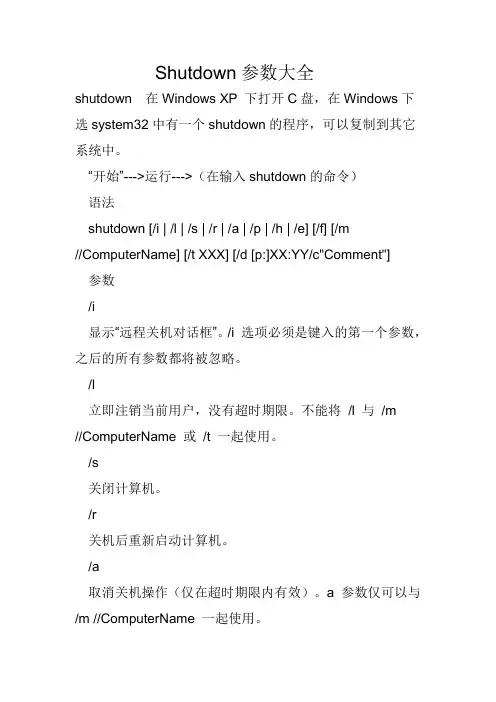
Shutdown参数大全shutdown 在Windows XP 下打开C盘,在Windows下选system32中有一个shutdown的程序,可以复制到其它系统中。
“开始”--->运行--->(在输入shutdown的命令)语法shutdown [/i | /l | /s | /r | /a | /p | /h | /e] [/f] [/m//ComputerName] [/t XXX] [/d [p:]XX:YY/c"Comment"]参数/i显示“远程关机对话框”。
/i 选项必须是键入的第一个参数,之后的所有参数都将被忽略。
/l立即注销当前用户,没有超时期限。
不能将/l 与/m//ComputerName 或/t 一起使用。
/s关闭计算机。
/r关机后重新启动计算机。
/a取消关机操作(仅在超时期限内有效)。
a 参数仅可以与/m //ComputerName 一起使用。
/p仅关闭本地计算机(而不是远程计算机),没有超时期或警告。
/p 只能和/d 一起使用。
如果您的计算机不支持关闭电源功能,使用/p 将关闭系统但不会切断您的计算机电源。
/h使本地计算机处于休眠状态(如果已启用休眠)。
仅可将h 与/f 一起使用。
/e允许在目标计算机上记录意外关机原因。
/f强制关闭正在运行的应用程序而不提前警告用户。
警告• 使用/f 选项可能导致未保存的数据丢失。
•/m //ComputerName指定目标计算机。
不能与/l 选项一同使用。
/t XXX将重新启动或关机前超时期限或延迟设置为XXX 秒会使得在本地控制台显示一条警告信息。
您可以指定的范围为0 - 600 秒。
如果省略/t,则默认超时期限为30 秒。
/d [p:]XX:YY列出系统重新启动、关机或关闭电源的原因。
下表描述了参数值。
值描述p:表示重新启动或关机是已计划的。
如果您不使用p:选项,关机事件跟踪程序假设未计划重新启动或关机。
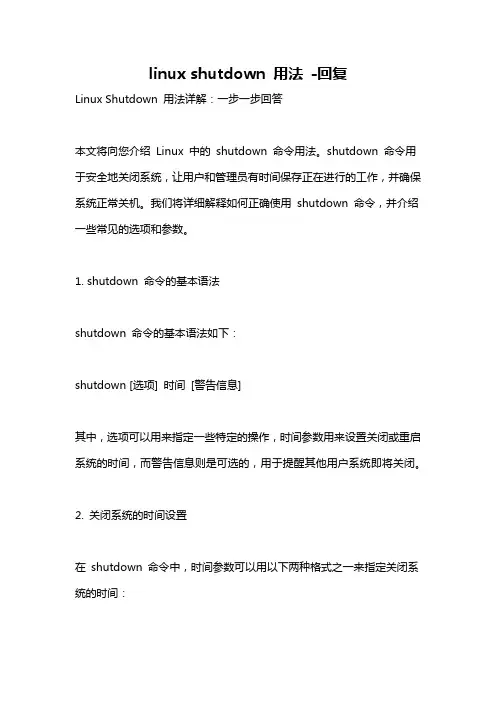
linux shutdown 用法-回复Linux Shutdown 用法详解:一步一步回答本文将向您介绍Linux 中的shutdown 命令用法。
shutdown 命令用于安全地关闭系统,让用户和管理员有时间保存正在进行的工作,并确保系统正常关机。
我们将详细解释如何正确使用shutdown 命令,并介绍一些常见的选项和参数。
1. shutdown 命令的基本语法shutdown 命令的基本语法如下:shutdown [选项] 时间[警告信息]其中,选项可以用来指定一些特定的操作,时间参数用来设置关闭或重启系统的时间,而警告信息则是可选的,用于提醒其他用户系统即将关闭。
2. 关闭系统的时间设置在shutdown 命令中,时间参数可以用以下两种格式之一来指定关闭系统的时间:2.1使用相对时间:+5:表示在5分钟之后关闭系统。
now:立即关闭系统。
10:30:表示在今天的10:30 AM 关闭系统。
2.2使用绝对时间:YYYY-MM-DD HH:MM:表示在指定的日期和时间关闭系统。
例如:2022-12-31 23:59。
3. shutdown 命令的常见选项和参数3.1 -r 选项:重新启动系统使用-r 参数可以指示系统在关闭后重新启动。
例如,可以使用以下命令来在5分钟后重启系统:shutdown -r +53.2 -h 选项:关闭系统使用-h 参数可以指示系统在关闭后保持关闭状态,而不重新启动。
例如,可以使用以下命令来在10点半关闭系统:shutdown -h 10:303.3 -c 选项:取消之前的关闭操作如果在计划关闭或重启之前需要取消之前的关闭操作,可以使用-c 参数。
这对于避免意外关闭系统非常有用。
例如,可以使用以下命令来取消之前的关闭操作:shutdown -c3.4 -k 选项:发送警告信息而不关闭系统使用-k 参数可以发送警告信息给其他用户,而不实际关闭系统。
这对于在执行系统维护之前提醒其他用户非常有用。
shutdown 参数命令用法-回复shutdown命令用于在计算机上执行关机操作或重启操作。
它可以通过命令提示符或PowerShell来调用。
shutdown命令可以接受多种参数,用于指定关机或重启方式、计划操作时间、增加警告通知等。
本文将逐步介绍shutdown命令的不同参数以及它们的使用方法。
第一步:了解shutdown命令的基本语法一般来说,shutdown命令的基本语法如下:shutdown [参数] [选项]在使用shutdown命令时,参数用于指定关机或重启的方式,选项用于进一步配置操作的细节。
现在,我们将详细介绍一些最常用的参数和选项。
第二步:指定关机或重启的方式shutdown命令能够执行关机操作、重启操作以及注销用户的操作。
为了指定具体的操作方式,可以使用以下参数:/s:用于关机操作。
执行此参数后,计算机将关闭电源。
/r:用于重启操作。
执行此参数后,计算机将重新启动。
/l:用于注销用户。
执行此参数后,当前登录的用户将被注销。
例如,要执行关机操作,可以使用以下命令:shutdown /s第三步:计划关机或重启的时间shutdown命令可以计划在未来的某个时间执行关机或重启操作。
为了指定计划的时间,可以使用以下参数:/t xxx:用于设置计划执行的时间(单位为秒)。
例如,要计划在60秒后执行关机操作,可以使用以下命令:shutdown /s /t 60如果没有指定/t参数,默认情况下计划执行时间为30秒。
另外,还有两个其他参数用于计划操作的时间配置:/f:用于强制关闭没有响应的应用程序并执行关机或重启。
/d [p u:]xx:用于指定计划操作前的警告时间(单位为秒),其中p表示计划执行的操作为关机,u表示计划执行的操作为注销用户。
例如,以下命令将在60秒前弹出一个警告消息,并计划在120秒后执行注销用户的操作:shutdown /l /t 120 /d u:60第四步:向用户提供警告通知shutdown命令可以在关机或重启之前给用户发送通知消息。
Shutdown参数大全shutdown 在Windows XP 下打开C盘,在Windows下选system32中有一个shutdown的程序,可以复制到其它系统中。
“开始”--->运行--->(在输入shutdown的命令)语法shutdown [/i | /l | /s | /r | /a | /p | /h | /e] [/f] [/m //ComputerName] [/t XXX] [/d [p:]XX:YY/c"Comment"]参数/i显示“远程关机对话框”。
/i 选项必须是键入的第一个参数,之后的所有参数都将被忽略。
/l立即注销当前用户,没有超时期限。
不能将 /l 与 /m//ComputerName 或 /t 一起使用。
/s关闭计算机。
/r关机后重新启动计算机。
/a取消关机操作(仅在超时期限内有效)。
a 参数仅可以与/m //ComputerName 一起使用。
/p仅关闭本地计算机(而不是远程计算机),没有超时期或警告。
/p 只能和 /d 一起使用。
如果您的计算机不支持关闭电源功能,使用 /p 将关闭系统但不会切断您的计算机电源。
/h使本地计算机处于休眠状态(如果已启用休眠)。
仅可将h 与 /f 一起使用。
/e允许在目标计算机上记录意外关机原因。
/f强制关闭正在运行的应用程序而不提前警告用户。
警告• 使用 /f 选项可能导致未保存的数据丢失。
•/m //ComputerName指定目标计算机。
不能与 /l 选项一同使用。
/t XXX将重新启动或关机前超时期限或延迟设置为 XXX 秒会使得在本地控制台显示一条警告信息。
您可以指定的范围为 0 - 600 秒。
如果省略 /t,则默认超时期限为 30 秒。
/d [p:]XX:YY列出系统重新启动、关机或关闭电源的原因。
下表描述了参数值。
值描述p:表示重新启动或关机是已计划的。
如果您不使用 p:选项,关机事件跟踪程序假设未计划重新启动或关机。
linuxshutdown命令以及参数详解
在说shutdown命令之前
先说⼀下sync命令:
sync:将内存中尚未写⼊硬盘的数据写⼊硬盘
因为linux为了保证数据读写速度,把常⽤的数据放在内存中,不会⽴即写⼊硬盘,如果有不当关机,这些数据就会丢失
所以在执⾏shutdown、reboot之类的命令之前,应当多执⾏⼏次sync命令来保证数据不丢失(虽然shutdown和reboot命令执⾏之后会⾃动执⾏sync,但是还是⼩⼼⼀些为好)
shutdown命令:
可搭配参数:
-t :后⾯跟数字,也就是“⼏秒之后关机”的意思,单位是秒(除了此指令后⾯的数字单位是秒,其他指令后⾯数字单位都是分钟,)-k :不是真正的关机,但是会向当前所有在线⽤户发送指令后⾯跟着的语句“语句⽤单引号包裹”(其他指令后⾯默认可以跟随语句——不过我试了⼀下好像没⽤?⽹上也没有找到资料,等接触到了再来更新~)
-r :将系统服务停⽌之后重启机器
-h :关掉系统服务之后⽴即关机(后⾯可以跟上数字,单位是分钟,也可以跟指令执⾏时刻,格式为xx:xx)
-n :不经过init程序,直接通过shutdown命令关机(此处对于init程序理解不是很深,需要重新学习)
-f :关机并且开机之后强制略过fsck磁盘检查
-F :系统重启之后,强制进⾏fsck磁盘检查
-c :取消已经在进⾏的shutdown命令内容(撤销关机——但是对于t参数为0或者now的关机指令不起作⽤)
常⽤的就是"sync;sync; sudo shutdown -h now"
也就是将内存内数据写⼊硬盘之后⽴即关机的意思。
shutdown命令定时关机全攻略(2000/XP/2003)用系统自带指令实现Windows XP/2003 定时自动关机今天有人问到如何实现定时自动关机,给出了用at和shutdown指令实现的方法,我自己常用的是PowerOff软件来实现,试了下at指令,发现还是挺方便的。
先说下系统自带的关机指令,很多人应该已经知道了,就是shutdown,不带参数执行将会列出它的参数,常用参数为:-s 关闭计算机-r 关闭并重启动计算机-f 强制正在运行的应用程序关闭而不事先警告用户-t xxx 设置关闭前的超时为xxx 秒,默认为30另外,在倒计时过程输入shutdown /a可以取消关机或重启,不加/t参数执行则倒计时30秒。
一般需要立即关机可以这样写:(将/s参数换成/r参数就是立即重启)shutdown -f -s -t 0shutdown支持对远程计算机进行操作,需要使用-m参数,如:shutdown -f -s -m \\\\test在30秒后强制将局域网中名为test的计算机关闭再说下at指令,它的作用是计划在指定时间和日期在计算机上运行命令和程序。
在命令行下输入at /?将列出它的帮助信息,在“帮助和支持中心”里有更详细的解释及示例。
假设想实现晚上23:30自动关机,可以这么写:at 23:30 shutdown -f -s -t 0成功的话会有类似这样的信息回应:新加了一项作业,其作业ID = 1要取消这个定时关机的话,有两种方法方法一、命令行不带任何参数执行at,将会列出已经设定的内容,记下状态ID号,比如本例为1,然后输入:at 1 /delete也可以简写为:at 1 /d不加序列号使用/d参数将会删除所有设定的内容,如果想不经确认删除所有设定的内容,可用:at /d /y方法二、任务计划用at指令设定的定时执行指令可在“控制面板”的“任务计划”中看到,要取消的话删除就行了。
如果你只是临时用用,比如只是当天需要定时自动关机,用上述指令就行了。
Linux中的shutdown命令的详细解释Linux中的shutdown命令的详细解释linxu下的shutdown命令是一个关机命令。
下面由店铺为大家整理了linux的shutdown命令的详细解释的相关知识,希望对大家有帮助!一、Linux中的shutdown命令的详细解释Shutdown命令可以安全地关闭或重启Linux系统,在Linux中可以用shutdown命令实现自动定时关机的功能,它在Linux系统关闭之前给系统上的所有登录用户提示一条警告信息。
该命令还允许用户指定一个时间参数,可以是一个精确的时间,也可以是从现在开始的一个时间段。
精确时间的格式是hh:mm,表示小时和分钟,时间段由+ 和分钟数表示。
系统执行该命令后会自动进行数据同步的工作。
该命令的一般格式: Shutdown [选项] [时间] [警告信息]命令中各选项的含义为:- k 并不真正关机而只是发出警告信息给所有用户- r 关机后立即重新启动- h 关机后不重新启动- f 快速关机重启动时跳过fsck- n 快速关机不经过init 程序- c 取消一个已经运行的Shutdown需要特别说明的是该命令只能由Linux超级用户使用。
二、Linux中的shutdown命令的具体例子具体例子:1、shutdown -r now 关机后重启2、shutdown -h now 关机后不重启3、shutdown -r +10 10分钟后重启4、shutdown -r 10:00 10点钟重启5、shutdown -h +10 10分钟后关机6、shutdown -h 10:00 10点钟关机三、Linux中的shutdown命令相关注意事项注意:仅具有超级管理权限的用户能够使用该命令,普通用户没有权限执行该命令。
如果普通用户执行该命令,可能会提示bash: shutdown : command not found出现这种情况的原因是普通用户的环境变量问题导致无法正常找到shutdown程序。
先说下系统自带的关机指令,很多人应该已经知道了,就是shutdown,不带参数执行将会列出它的参数,常用参数为:/s 关闭计算机/r 关闭并重启动计算机/f 强制正在运行的应用程序关闭而不事先警告用户/t xxx 设置关闭前的超时为xxx 秒。
有效范围是0-600,默认为30另外,在倒计时过程输入shutdown /a可以取消关机或重启,不加/t参数执行则倒计时30秒。
一般需要立即关机可以这样写:(将/s参数换成/r参数就是立即重启)shutdown /f /s /t 0shutdown支持对远程计算机进行操作,需要使用/m参数,如:shutdown /f /s /m \\\\test在30秒后强制将局域网中名为test的计算机关闭再说下at指令,它的作用是计划在指定时间和日期在计算机上运行命令和程序。
在命令行下输入at /?将列出它的帮助信息,在“帮助和支持中心”里有更详细的解释及示例。
假设想实现晚上23:30自动关机,可以这么写:at 23:30 shutdown /f /s /t 0成功的话会有类似这样的信息回应:新加了一项作业,其作业ID = 1要取消这个定时关机的话,有两种方法方法一、命令行不带任何参数执行at,将会列出已经设定的内容,记下状态ID号,比如本例为1,然后输入:at 1 /delete也可以简写为:at 1 /d不加序列号使用/d参数将会删除所有设定的内容,如果想不经确认删除所有设定的内容,可用:at /d /y方法二、任务计划用at指令设定的定时执行指令可在“控制面板”的“任务计划”中看到,要取消的话删除就行了。
如果你只是临时用用,比如只是当天需要定时自动关机,用上述指令就行了。
如果需要在一个月中的某几天或每周一甚至是每天执行,就需要再加点参数,仍然举例说明。
例1、每月的1、5、10、15、20号的0点自动关机at 00:00 /every:1,5,10,15,20 shutdown /f /s /t 0例2:每周一的23:00自动关机at 23:00 /every:Monday shutdown /f /s /t 0例3:每天22:00自动关机at 22:00 /every:Sunday,Monday,Tuesday,Wednesday,Thursday,Friday,Saturday shutdown /f /s /t 0即使用every参数,例3中的每天自动关机可以简写为:at 22:00 /every:Su,M,T,W,Th,F,Sa shutdown /f /s /t 0最后解释一下本贴标题为何要注明XP/2003,Windows 2000是不自带shutdown指令的(当然从XP/2003系统里复制一个过去也能用),我的机器上也没装Windows 2000,不知道在2000里是否自带at指令。